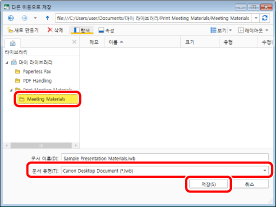비용 절감을 위한 인쇄 실수 방지
Desktop을 사용하면 문서와 함께 지정된 인쇄 설정을 저장하거나 이러한 설정을 서식 파일로 등록할 수 있습니다. 또한 적용된 인쇄 설정과 함께 인쇄 미리 보기를 확인한 후 문서를 인쇄할 수 있기 때문에 인쇄 오류를 방지하는 데 도움을 줍니다.
예를 들어 사용자 회사에서 매월 정기 회의가 있습니다. 이러한 회의에서 다양한 자료가 필요하기 때문에 이러한 자료를 수집하여 인쇄해야 합니다. Desktop 설치 시 등록된 [모임 자료 인쇄] 탭을 사용하면 이러한 자료를 효율적으로 준비할 수 있습니다. [모임 자료 인쇄] 탭에서 인쇄 작업을 위해 특화된 기능이 설정됩니다.
[모임 자료 인쇄] 탭 초기 설정
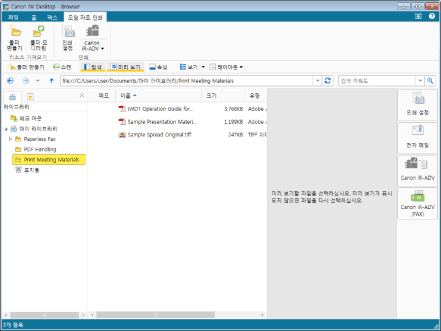
다음 기능이 기본적으로 [모임 자료 인쇄] 탭에서 설정됩니다.
[리소스 가져오기]
새 폴더 생성
폴더 모니터링 설정
[인쇄]
Desktop Editor의 인쇄 설정 기능 시작
[프린터] 출력 버튼
|
참고
|
|
감지된 드라이버가 [프린터] 출력 버튼에 자동으로 등록됩니다.
|
사용자 지정
설치하는 동안 등록된 [모임 자료 인쇄] 탭을 사용자 지정할 수 있습니다. 수행된 실제 작업에 따라 리본 메뉴를 사용자 지정합니다. 리본 메뉴 사용자 지정에 대한 자세한 내용은 다음을 참조하십시오.
|
참고
|
|
처음으로 시작하는 경우 자동으로 생성된 명령을 삭제할 수 없습니다.
|
작업 절차
1단계: 필요한 회의 자료 정리
다른 사람이 만든 자료를 정리할 폴더를 하나 만듭니다. 저장되어 있는 자료를 Desktop Editor로 정리하여 IWB 문서에 병합합니다 (Canon Desktop Document).
1.
"Print Meeting Materials" 폴더를 선택합니다.
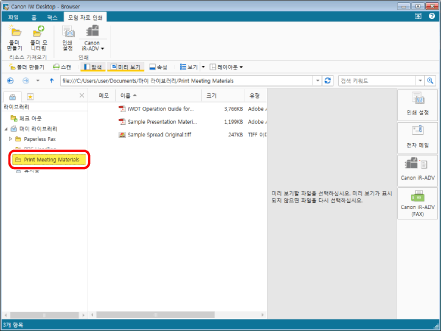
2.
[모임 자료 인쇄] 탭에서 [폴더 만들기]을 클릭합니다.
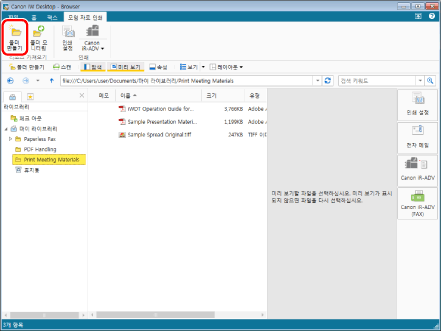
3.
폴더 이름을 입력합니다 (예를 들어, "Meeting Materials"로 입력합니다).

4.
"Print Meeting Materials" 폴더를 선택한 후 키보드의 [Shift] 키를 누른 상태로 "Sample Presentation Materials.pdf"와 "Sample Spread Original.tiff"을 선택합니다.
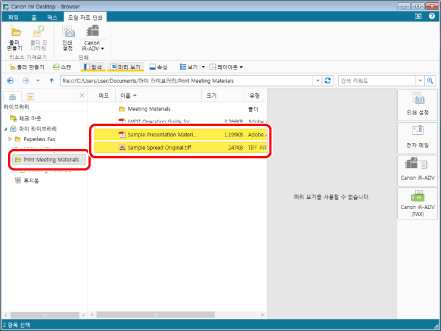
5.
[모임 자료 인쇄] 탭의 [인쇄 설정]을 클릭하고 [여러 문서 순서 설정]에서 [확인]을 클릭합니다.
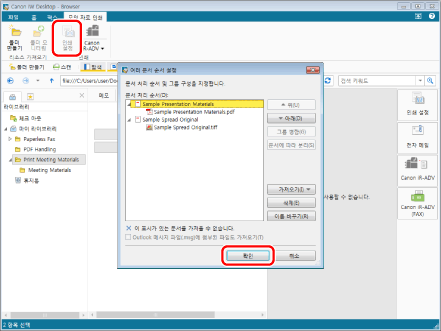
6.
IWB 문서가 만들어지고 각 문서는 각각의 장이 됩니다 (이 예에서 1장은 "Sample Presentation Materials"이고 2장은 "Sample Spread Original"입니다.)
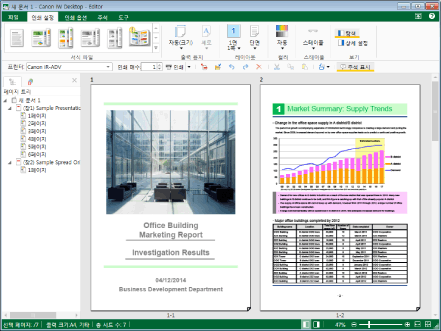
2단계: 가장 적절한 인쇄 결과 구성
Desktop Editor에서 인쇄 결과를 미리 보면서 인쇄 설정을 구성합니다. 실제 인쇄 전에 인쇄 결과를 확인할 수 있습니다.
인쇄에 사용할 다기능 장치 구성
1.
도구 모음의 [프린터] 풀다운 목록에서 인쇄에 사용할 다기능 장치를 선택합니다. 선택한 다기능 장치의 기능을 구성할 수 있습니다.
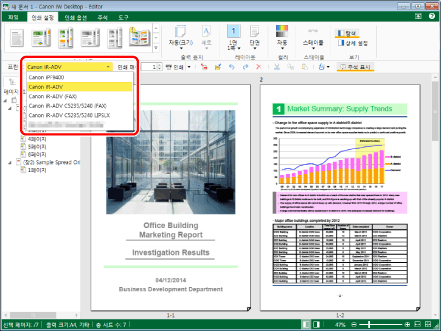
양면 인쇄를 위한 회의 자료 구성
1.
[인쇄 설정] 탭에서 [출력 용지]를 클릭하고 풀다운 목록에서 [A4]와 [가로]를 선택합니다. 그리고 나서 [레이아웃]을 클릭하고 풀다운 목록에서 [1면 2쪽]과 [양면 인쇄]를 선택합니다.

2.
페이지 트리에서 "(장 2) Sample Spread Original"을 선택한 후 [장 설정]을 마우스 오른쪽 클릭하여 선택합니다.
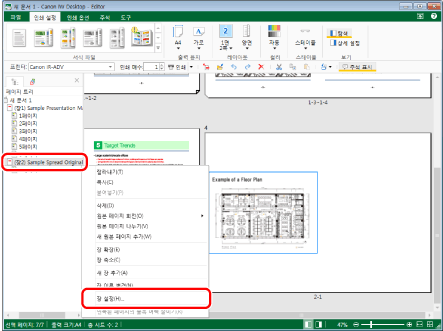
3.
[장 설정]에서 [선택된 장에 페이지 레이아웃 지정] 확인란을 선택합니다. 그런 다음 [페이지 레이아웃]에서 [1면 1쪽]을 선택하고 [확인]을 클릭합니다.
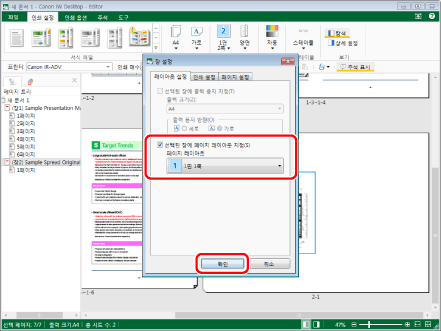
4.
2장의 페이지가 페이지 전체에 맞추어 표시됩니다.
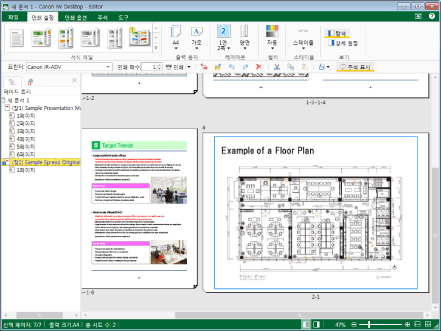
책자 인쇄를 위한 회의 자료 구성
1.
[인쇄 설정] 탭에서 [출력 용지]를 클릭하고 풀다운 목록에서 [A4]와 [가로]를 선택합니다. 그리고 나서 [레이아웃]을 클릭하고 풀다운 목록에서 [1면 1쪽]과 [책자 인쇄]를 선택합니다.
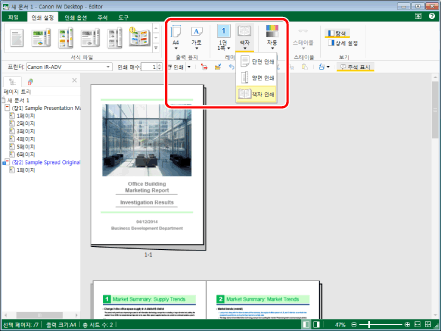
2.
페이지 트리에서, "(장 2) Sample Spread Original"의 페이지 1을 선택한 후 [원본 페이지 회전] > [오른쪽으로 90도]를 마우스 오른쪽 클릭하여 선택합니다.
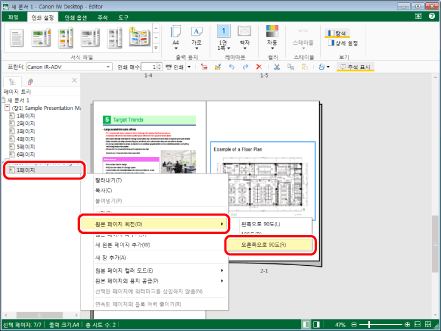
3.
용지 방향이 변경되고 더 크게 표시됩니다.
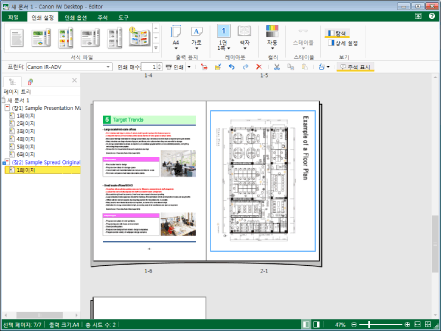
컬러 모드를 흑백으로 설정
1.
[인쇄 설정] 탭의 [컬러]에서 [흑백]을 선택합니다. 전체 문서의 인쇄 설정이 흑백으로 지정됩니다.
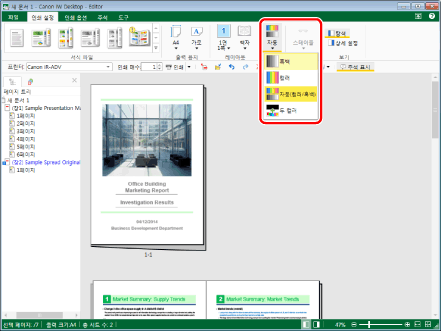
3단계: 인쇄 매수 지정
1.
도구 모음의 [인쇄 매수]에 인쇄 매수를 설정합니다. 인쇄 매수는 숫자를 입력하거나  을 클릭하여 지정할 수 있습니다.
을 클릭하여 지정할 수 있습니다.
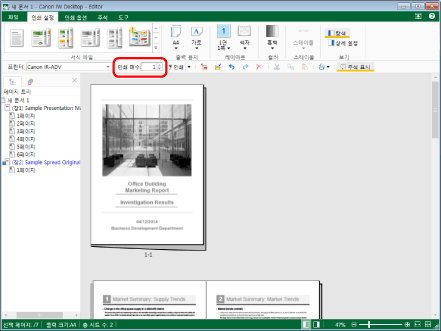
2.
도구 모음의 [인쇄]를 클릭합니다.
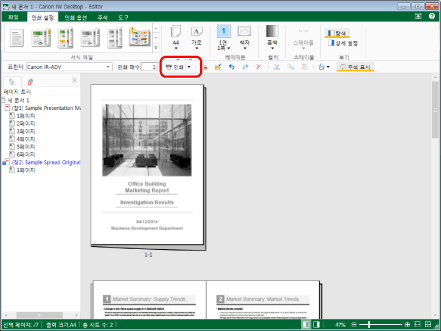
4단계: 인쇄 설정과 함께 저장
문서를 IWB 문서로 저장하면 Desktop Editor에서 지정한 레이아웃 등의 인쇄 설정을 문서와 함께 저장할 수 있습니다.
1.
[파일] 메뉴를 클릭한 다음 [다른 이름으로 저장] > [라이브러리에 저장]을 선택합니다.
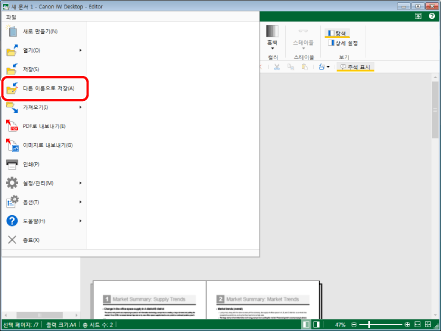
2.
"Meeting Materials" 폴더를 선택하고 [문서 유형]에 [Canon Desktop Document (*.iwb)]가 표시되는지 확인한 후 [저장]을 클릭합니다.